6 Minuty
Android telefony i tablety se za poslední roky posunuly natolik, že mnohdy zastanou roli notebooku pro běžnou práci — poznámky, e‑maily nebo editaci dokumentů. Přesto je jeden aspekt, ve kterém dotykové obrazovky stále zaostávají: rychlost a přesnost psaní. Externí USB klávesnice poslouží jako jednoduchý a levný způsob, jak výrazně zrychlit psaní a proměnit mobilní zařízení v praktické pracovní nářadí.
Co budete potřebovat: OTG adaptéry a kabely
USB On‑The‑Go (OTG) — co to je a proč ho potřebujete
Většina klasických USB konektorů standardně nepasuje do tenkých portů současných telefonů. Řešení je jednoduché: OTG adaptér (USB On‑The‑Go). Ten umožní připojit standardní USB periférii — například kabelovou klávesnici — přímo k vašemu Androidu. Existují dvě základní varianty podle portu telefonu:
- USB‑A (standard) na Micro‑USB — pro starší telefony
- USB‑A (standard) na USB‑C — pro novější modely
Pokud má jak telefon, tak klávesnice USB‑C konektor, adaptér není nutný a zařízení lze propojit přímo.
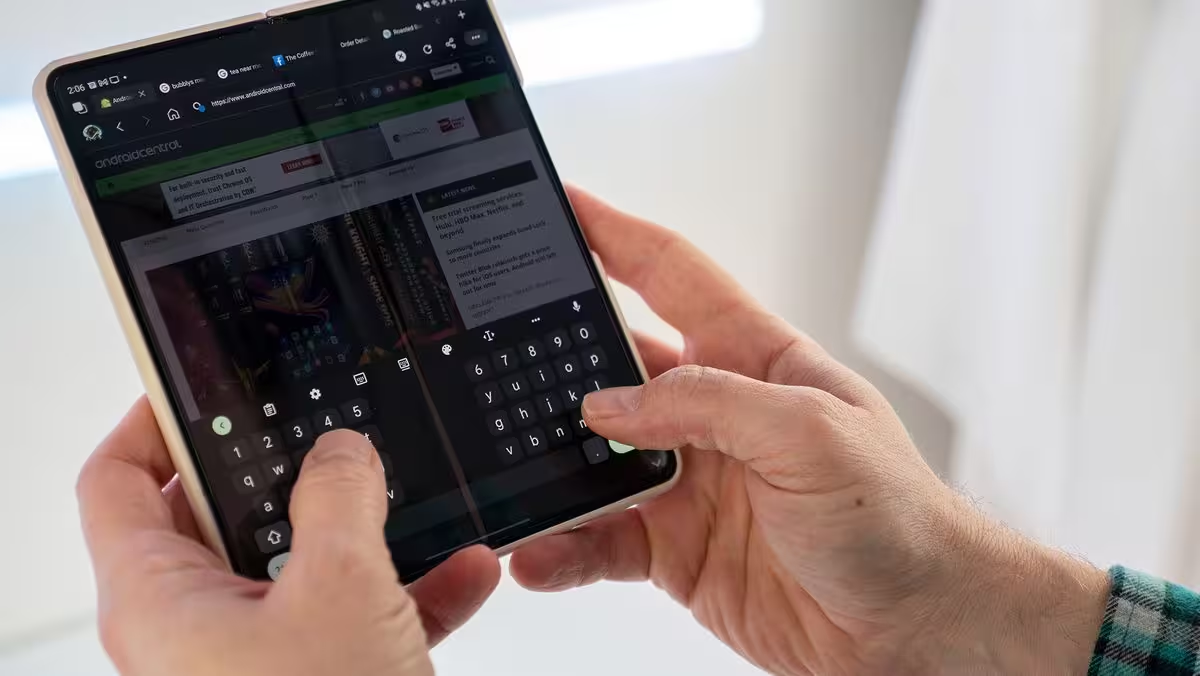
Doporučené adaptéry a kabely
Mezi spolehlivé a dostupné adaptéry patří například Posdou USB 2.0 Micro USB Male to USB Female OTG Adapter či Basesailor USB‑to‑USB‑C OTG Adapter. Pokud dáváte přednost prodlužovacím kablům, zvažte Rankie Micro USB (Male) to USB 2.0 (Female) nebo UGREEN USB‑C to USB 3.1 Adapter. Tyto tipy odpovídají běžným požadavkům na kompatibilitu a cenově se pohybují pod hranicí, kterou ocení většina uživatelů.
Jak připojit USB klávesnici k telefonu krok za krokem
1) Zkontrolujte port vašeho telefonu (Micro‑USB nebo USB‑C). 2) Zvolte odpovídající OTG adaptér nebo použijte přímé USB‑C propojení, pokud je to možné. 3) Zapojte adaptér do telefonu. 4) Připojte klávesnici k USB koncovce adaptéru. 5) Telefon by měl klávesnici rozpoznat automaticky a umožnit okamžité psaní.
V některých případech se může hodit rychlé nastavení rozložení klávesnice v systému Android, aby odpovídalo vaší fyzické klávesnici (CZ/SK, QWERTY, Colemak atd.).
Nastavení rozložení kláves
- Otevřete Nastavení > Systém > Jazyky a zadávání > Fyzická klávesnice.
- Vyberte připojenou klávesnici a zvolte „Nastavit rozložení klávesnice“.
- Vyberte preferované rozložení (např. English (US), Česká QWERTY, Colemak apod.).
Poznámka: Rozhraní se může mírně lišit podle výrobce telefonu a verze Androidu.
.avif)
Co funguje (a co ne): Podpora speciálních kláves
Android umí podporovat většinu tzv. speciálních kláves, což překvapí uživatele zvyklé jen na dotykovou klávesnici. Mezi funkce, které většinou fungují, patří:
- Home, End, Page Up, Page Down, Delete — užitečné při práci s dlouhými texty.
- Enter — funguje standardně pro nové řádky nebo odesílání formulářů.
- Print Screen — často aktivuje systémový screenshot.
- Windows/Command klávesa — spouští speciální funkce podle verze Androidu (např. Google Assistant na některých zařízeních).
Mediální klávesy (hlasitost, přehrávání) jsou „na povel“ — na některých klávesnicích (zejména generických mechanických) fungují bez problémů, zatímco u Apple Magic Keyboard nebo u některých výrobků nemusí být registrovány všechny speciální volby.
Výhody použití USB klávesnice
- Produktivita: Psaní je obvykle mnohem rychlejší než psaní palci po dotykové obrazovce.
- Náklady: Levná externí klávesnice a OTG adaptér jsou často levnější než nový notebook.
- Přenositelnost: Malý adaptér a kabelné řešení je lehké a snadno se vejde do kapsy.
- Flexibilita: Můžete telefon oddělit od klávesnice a používat ho samostatně.
- Využití nativních mobilních aplikací, které nejsou dostupné na PC.

Nevýhody a omezení
- Přepínání jazyků: Neexistuje rychlé systémové tlačítko pro přepínání jazykového rozložení u fyzických klávesnic, což může být nepohodlné pro uživatele pracující v několika jazycích.
- Emoji a speciální znaky: Některé symboly nejsou na fyzické klávesnici dostupné stejně pohodlně jako na dotykové klávesnici.
- Napájení a spotřeba: Některé mechanické klávesnice mohou mít vyšší spotřebu. U náročnějších periferie může pomoci napájený USB hub.
Porovnání: USB klávesnice vs. Bluetooth klávesnice vs. laptop
- USB klávesnice: Nízká latence, stabilní spojení bez párování, často levnější. Nevýhodou je kabelová omezenost a potřeba OTG adaptéru.
- Bluetooth klávesnice: Velká svoboda pohybu, žádné kabely, snadné přepínání mezi zařízeními. Může mít vyšší latenci a vyžaduje párování a nabíjení.
- Laptop: Plnohodnotné pracovní prostředí s větším displejem a výkonem. Horší mobilita a vyšší cena; někdy zbytečně těžkopádné pro jednoduché převzetí poznámek nebo rychlou práci na cestách.
Pro rychlé a spolehlivé psaní na mobilu je USB klávesnice často nejlepší poměr cena/výkon, zatímco Bluetooth oceníte při práci na větší vzdálenost od zařízení.
Pokročilé tipy a triky
- Pokud máte obě zařízení s USB‑C, zapojení přes USB‑C‑to‑USB‑C přináší nejjednodušší setup bez adaptérů.
- Při použití více USB periferií (např. klávesnice + flash disk + myš) použijte USB hub nebo napájený hub, aby telefon zvládl napájení.
- Při problémech s rozpoznáním zkuste jiný OTG adaptér nebo jinou klávesnici — kompatibilita bývá vysoká, ale občas může selhat konkrétní pár zařízení.
- Pro rozšíření pracovní plochy můžete zrcadlit obrazovku telefonu na monitor či počítač a použít klávesnici i myš pro pohodlnější ovládání.
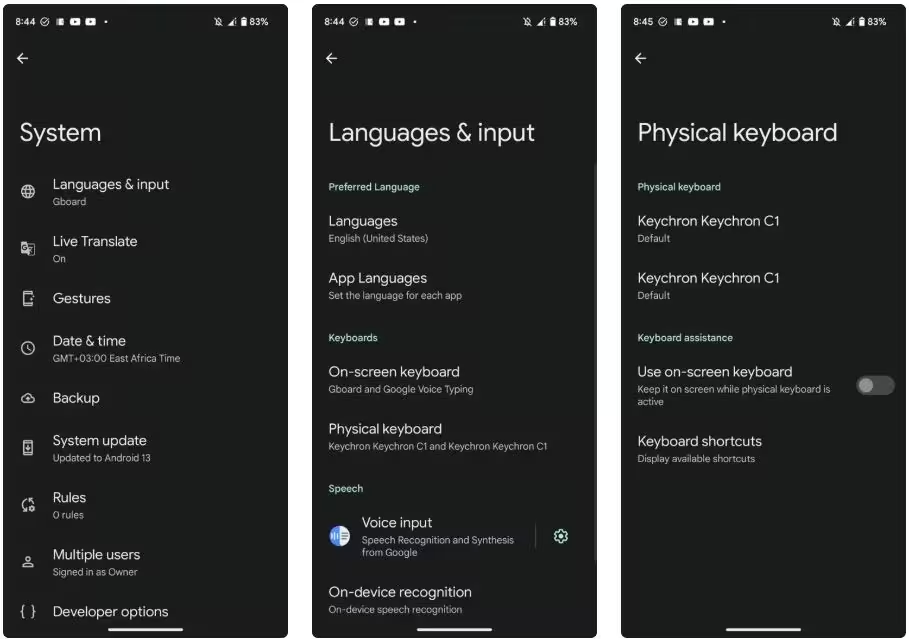
Use‑cases: Kdo z toho bude těžit nejvíc
- Spisovatelé a novináři: Rychlé psaní poznámek a článků bez nutnosti nosit notebook.
- Studenti: Psaní referátů, úprav textů a práce v aplikacích dostupných pouze v Android ekosystému.
- IT profesionálové a vývojáři: Rychlé testování textu, příkazových řádků a poznámek bez přepínání zařízení.
- Cestovatelé: Lehká a odolná kombinace pro práci na cestách s delší výdrží baterie než u notebooku.
Trh a relevance: Proč má smysl investovat do externí klávesnice
Nárůst výkonu a funkcí v mobilních telefonech spolu se zlepšením mobilních kancelářských aplikací činí z telefonu reálnou alternativu k notebooku pro mnoho běžných úkolů. Levné OTG adaptéry a dostupné USB klávesnice otevírají možnost „desktopového prostředí“ bez velkých nákladů. Pro firmy a freelancery to znamená možnost levného a flexibilního pracovního prostředí, které zvládne základní i pokročilejší pracovní scénáře.
Závěr: Kdy zvolit USB klávesnici
Pokud chcete zvýšit rychlost a komfort psaní na Androidu, připojení USB klávesnice je jednoduché, spolehlivé a většinou levné řešení. Pro běžné uživatele i profesionály představuje praktický kompromis mezi mobilitou smartphonu a ergonomií klasické klávesnice. Ať už volíte levnou membránovou klávesnici nebo mechanický model, s vhodným OTG adaptérem získáte rychle použitelnou a produktivní pracovní stanici v kapse.

Další zdroje a alternativy
- Pokud nechcete kabely, zvažte Bluetooth klávesnici.
- Pro práci s více zařízeními volte klávesnici s přepínáním mezi páry (multi‑device).
- Hledáte větší obrazovku? Zkuste řešení pro zrcadlení obrazovky nebo dedikované „desktop modes“ (např. Samsung DeX u kompatibilních zařízení).
V praxi vám správná kombinace telefonu, adaptéru a klávesnice dovolí pracovat rychleji a pohodlněji — a to bez nutnosti nosit neustále notebook. Nezapomeňte ale ověřit rozložení kláves a kompatibilitu speciálních kláves, pokud pro vás hrají roli rychlé zkratky a multimediální ovládání.


Zanechte komentář